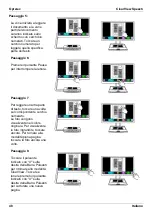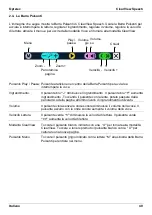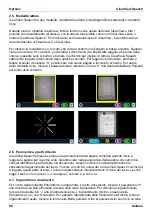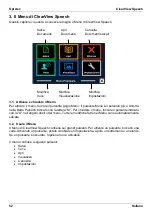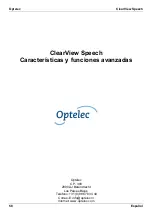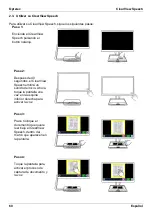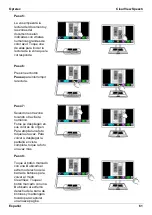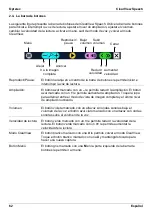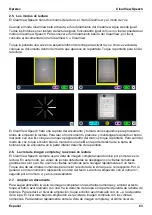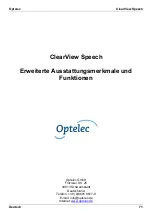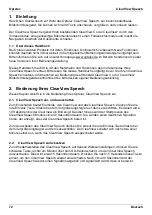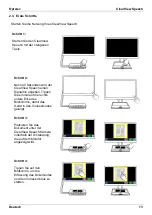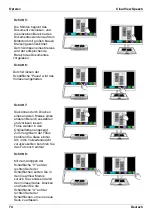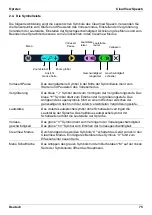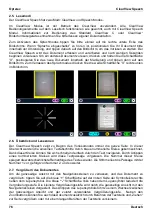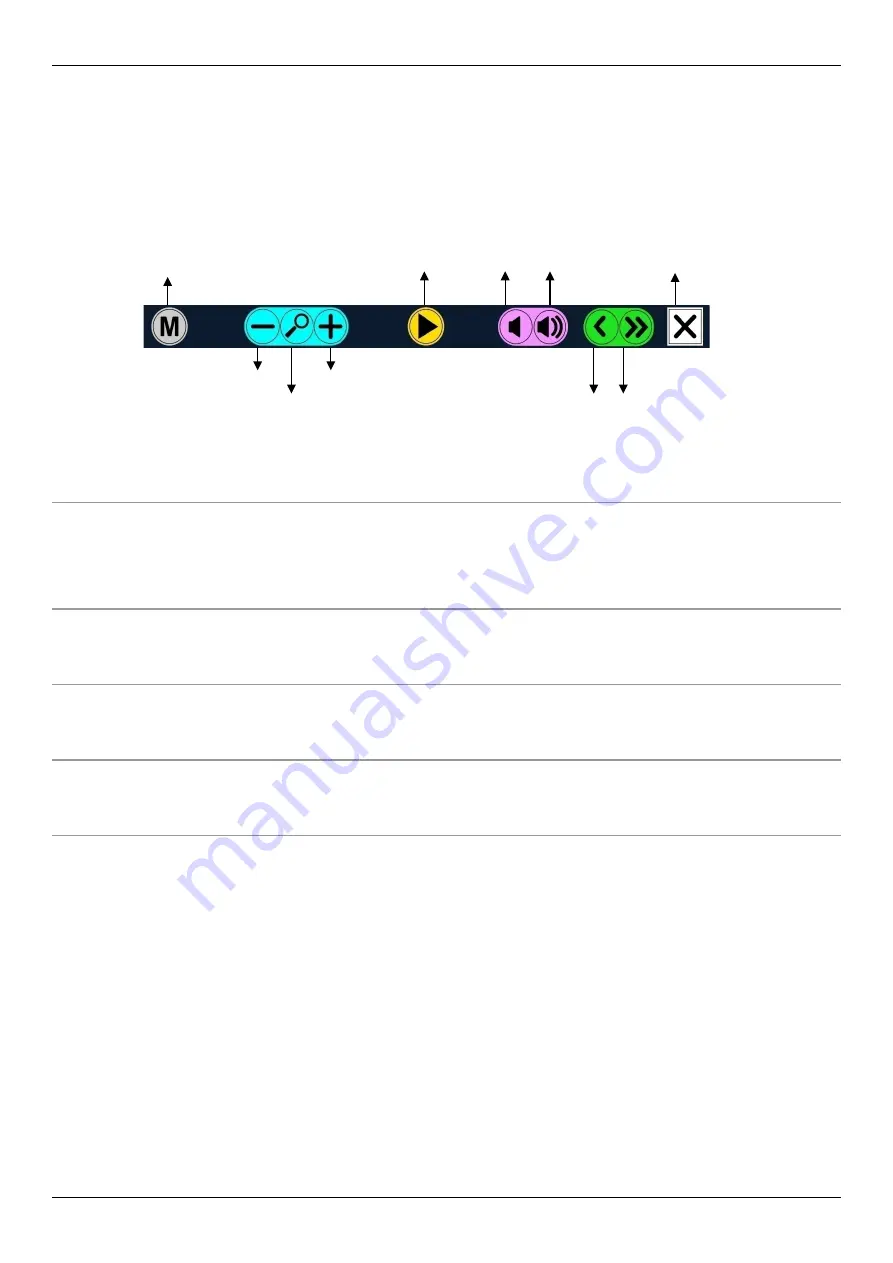
Optelec
ClearView Speech
62
Español
2.4. La barra de botones
La siguiente figura presenta la barra de botones del ClearView Speech. Utilice la barra de botones
para iniciar e interrumpir la voz de lectura, ajustar el nivel de ampliación, ajustar el volumen,
cambiar la velocidad de la lectura, activar el menú, salir del modo de voz y volver al modo
ClearView.
Reproducir/Pausa:
El botón naranja en el centro de la barra de botones le permite iniciar e
interrumpir la voz de lectura.
Ampliación:
El botón azul marcado con un
–
le permite reducir la ampliación. El botón
azul marcado con un
+
le permite aumentar la ampliación. Toque la lupa
para alternar entre el modo de vista de imagen completa y el último nivel
de ampliación
utilizado.
Volumen
El botón violeta marcado con un altavoz sin ondas sonoras baja el
volumen de la voz; el botón azul claro marcado con un altavoz con ondas
sonoras sube el volumen de la voz.
Velocidad de lectura El botón verde marcado con un
<
le permite reducir la velocidad de la
lectura. El botón verde marcado con un
>>
le permite aumentar la
velocidad de la lectura.
Modo ClearView
El botón blanco marcado con una
X
le permite volver al modo ClearView.
Toque el botón blanco marcado con una
X
y manténgalo tocado para
hacer una nueva captura.
Botón Menú
El botón gris marcado con una
M
en la parte izquierda de la barra de
botones le permite ir al menú.
Menú
Alejar
Reproducir/
pausa
Aumentar
velocidad
Reducir
velocidad
Acercar
Ir a la imagen
completa
Bajar
volumen
Subir
volumen
Cerrar
Summary of Contents for ClearView Speech
Page 2: ......
Page 87: ......
Page 88: ...RFD 05944 Rev A Version 1 0 June 2021 Optelec The Netherlands All rights reserved...